Como configurar o Controle dos Pais nos Roteadores Wi-Fi (caso 2)
Lembrete:
Devido a algumas razões especiais, como cache de aplicativos, proteção de software de segurança, conexão criptografada VPN, etc. O controle dos pais pode não ser capaz de bloquear completamente alguns APPs e páginas da Web.
Essa funcionalidade de controle Parental permite-lhe configurar restrições exclusivas de acesso à Internet para cada membro da sua família. Você pode bloquear conteúdo impróprio, definir limites diários para o tempo total gasto online e restringir o acesso à Internet a determinados horários do dia.
Nota: Certifique-se de que o endereço MAC privado está desativado nos seus clientes, caso contrário, o controle parental não terá efeito.
Se o seu router tiver uma interface de controle parental diferente, consulte
Como configurar o Controle dos Pais nos Roteadores Wi-Fi (caso 1)?
Por exemplo, quero manter meus filhos longe de sites perigosos como jogos de azar ou sites pornográficos, restringir o acesso à internet a 2 horas todos os dias e bloquear o acesso à internet durante a hora de dormir (10h às 7h) nas noites escolares (de domingo a quinta-feira).
Aqui tomamos o Archer C7 V5 como demonstração.
NOTA: A funcionalidade de controle parental varia consoante o modelo, alguns modelos não suportam a função Insights.
1. Visite http://tplinkwifi.net e faça login com a senha que você definiu para o roteador.
2. Vá para a página Controles Parentais > Básicos ou Controles Parentais > Avançados.

3. Clique em Adicionar para criar um perfil para um membro da família.
4. Adicione informações básicas do perfil.
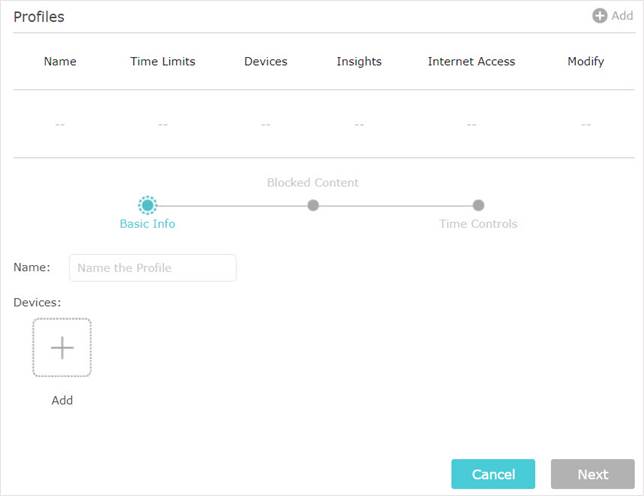
1) Digite um nome para o perfil para facilitar a identificação.
2) Em Dispositivos, clique em  .
.
3) Selecione os dispositivos que pertencem a este membro da família. Restrições de acesso serão aplicadas a esses dispositivos. Clique em Salvar quando terminar.
Nota: Apenas os dispositivos que foram anteriormente ligados à rede do router estão listados aqui. Se não conseguir encontrar o dispositivo que pretende adicionar, ligue-o à rede e, em seguida, tente novamente.
4) Clique em Avançar.
5. Personalize o conteúdo do bloco para este perfil de acordo com suas necessidades.
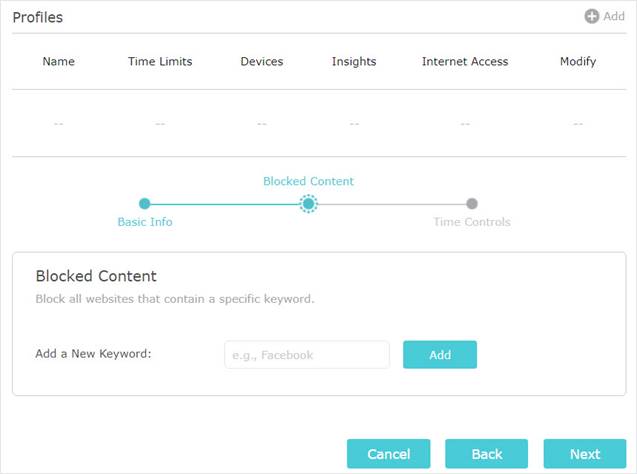
1) Adicione uma ou mais palavras-chave. Todos os sites que contenham as palavras-chave serão bloqueados.
2) Clique em Avançar.
Nota: A regra de filtragem é de natureza de lista negra, o que significa que você só pode especificar os sites que deseja bloquear, mas não pode limitar o acesso a sites específicos.
6. Estabeleça restrições de tempo no acesso à internet.
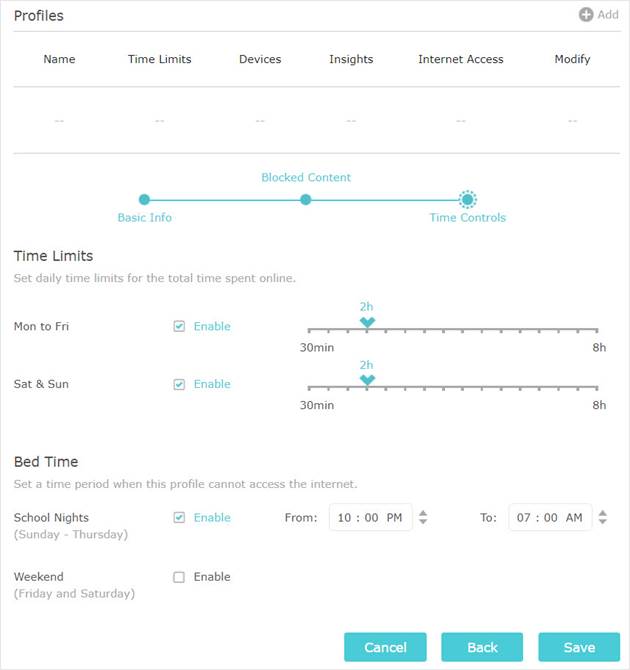
1) Habilite os limites de tempo de segunda a sexta-feira e sábado e domingo, em seguida, defina o tempo on-line permitido para 2 horas por dia.
2) Ative a hora de dormir nas noites escolares e use as setas para cima/para baixo ou insira horários nos campos. Os dispositivos sob esse perfil não poderão acessar a internet durante esse período.
3) Clique em Salvar.
Nota:
1. Limites de tempo permite limitar o tempo online diário (que é acumulado durante as 24h de um dia) por 2 períodos de tempo: de segunda a sexta-feira e sábado e sexta-feira.
2. A hora de dormir permite que você corte o acesso à internet durante o tempo que você especificar.
3. Limites de tempo e hora de dormir são eficazes para todos os dispositivos deste perfil.
4. O tempo efetivo aqui é baseado na hora do sistema do roteador, vá para Advanced > System Tools > Time Settings para definir a hora correta do sistema.
Para monitorar o uso da Internet
Se você quiser verificar quais sites seus filhos visitaram e quanto tempo eles passaram online recentemente, você pode:
1. Encontre o perfil e clique  na coluna Insights.
na coluna Insights.
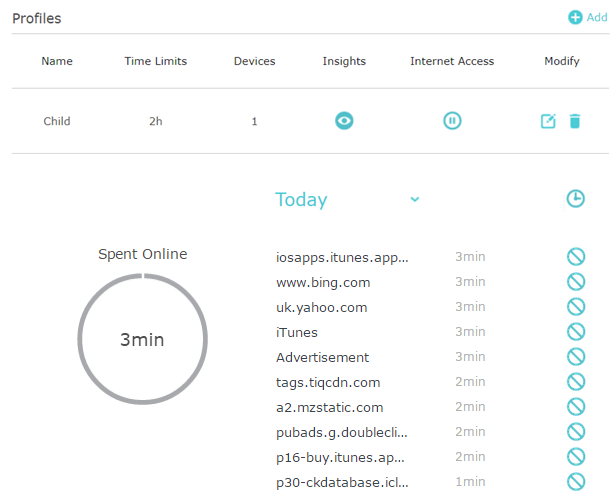
2. Use o menu suspenso atrás de Hoje para ver os sites visitados e o tempo gasto online em qualquer um dos últimos 7 dias. Clique  para ver o histórico completo. Clique
para ver o histórico completo. Clique  para bloquear o conteúdo correspondente para este perfil.
para bloquear o conteúdo correspondente para este perfil.
Agora você pode verificar as atividades on-line do seu filho.
Para pausar o acesso à Internet imediatamente
Se você quiser impedir que seus filhos acessem a Internet, você pode fazê-lo com um clique.
Encontre o perfil e clique  na coluna Acesso à Internet. Todos os dispositivos neste perfil terão acesso restrito à internet.
na coluna Acesso à Internet. Todos os dispositivos neste perfil terão acesso restrito à internet.
Nota:
1. A função de pausa corta o acesso à internet do perfil, mesmo que haja tempo online remanescente.
2. Você pode clicar  para ativar o acesso novamente.
para ativar o acesso novamente.
3. A função de pausa não afeta o tempo online restante.
Conheça mais detalhes de cada função e configuração, acesse a Central de Download para baixar o manual do seu produto.
Esta FAQ é útil?
Seu feedback ajuda a melhorar este site.


3.0&4.0-F_normal_1584493102128p.png)